Descargador de BBC iPlayer para iPhone

iDownloade es una herramienta multiplataforma que permite descargar contenido sin DRM del servicio iPlayer de la BBC. Permite descargar vídeos en formato .mov.
Evolution es un excelente cliente de correo, con docenas de funciones. Una de las mejores funciones que tiene es una función de copia de seguridad sencilla que permite a los usuarios exportar datos, en lugar de tener que crear un archivo personalizado para realizar copias de seguridad de los correos electrónicos, la configuración y la información de la cuenta.
Para crear una copia de seguridad de la configuración de correo de Evolution dentro de la aplicación Evolution, ábrala y haga clic en el menú "Archivo". Dentro de "Archivo", busque la opción "Copia de seguridad de datos de evolución" y selecciónela. Al seleccionar esta opción, se abre un explorador de archivos. Este explorador de archivos le permitirá guardar una copia de seguridad de TarGZ de sus datos de correo electrónico.
Después de guardar los datos de su correo electrónico, aparecerá en la pantalla una ventana que dice "¿Está seguro de que desea cerrar Evolution?". Haga clic en el botón "Cerrar y hacer una copia de seguridad de Evolution" para terminar de crear su copia de seguridad de datos.
Hacer una copia de seguridad a través de la línea de comandos
Aunque Evolution tiene un excelente sistema de copia de seguridad, es solo una interfaz de usuario elegante que los usuarios pueden usar para crear una copia de seguridad de ~ / .config y ~ / .local . Si no le gusta el sistema de respaldo, o tal vez encuentra que no funciona, es posible crear el mismo estilo de respaldo directamente desde la terminal de Linux. Para hacerlo, comience usando los siguientes comandos ls y asegúrese de que tanto ~ / .config como ~ / .local tengan archivos dentro. Si no es así, debe iniciar sesión en Evolution.
ls -a ~ / .config / evolution ls -a ~ / .local / share / evolution
Si la ejecución de los comandos ls anteriores tiene éxito, puede comenzar el proceso de copia de seguridad. Usando el comando mkdir , cree una nueva carpeta para contener todos los datos de Evolution que comprimiremos.
mkdir -p ~ / Escritorio / evolution-mail-backup mkdir -p ~ / Desktop / evolution-mail-backup / config mkdir -p ~ / Desktop / evolution-mail-backup / local
Haga una copia de ~ / .config / evolution y colóquela en la nueva carpeta evolution-mail-backup de su escritorio. Guardar esta carpeta le permitirá mantener intactos los datos de su cuenta de correo.
cp -r ~ / .config / evolution / ~ / Desktop / evolution-mail-backup / config /
La configuración de la cuenta de Evolution se encuentra en el directorio de respaldo del escritorio. A continuación, haga una copia de su correo electrónico y de todo lo demás que Evolution almacena en la carpeta ~ / .local / share / .
cp -r ~ / .local / share / evolution / ~ / Desktop / evolution-mail-backup / local /
Con todos los datos de la cuenta de Evolution y los datos de correo en el directorio de respaldo, es hora de comprimir todo. Comprimir su copia de seguridad es fundamental, ya que hace que cargarlo en el almacenamiento en la nube sea mucho más rápido (y más seguro). Para crear un archivo, ejecute el siguiente comando en una ventana de terminal.
tar -czvf evolution-mail-backup.tar.gz ~ / Desktop / evolution-mail-backup /
Deje que Tar comprima sus datos en un archivo TarGZ. Tenga en cuenta que la compresión puede llevar mucho tiempo si tiene muchos datos de correo.
Cuando finalice el proceso de compresión, verá evolution-mail-backup.tar.gz en el escritorio. Tómelo y guárdelo en algún lugar para guardarlo, pero tenga en cuenta que al hacerlo sin cifrado, su cuenta de correo es vulnerable.
Cifrar copia de seguridad con GPG
La copia de seguridad de la configuración de correo de Evolution, independientemente de la forma en que se realice la copia de seguridad, no es segura. Para proteger su copia de seguridad, instale la herramienta de cifrado GPG. Es uno de los sistemas de cifrado líderes para Linux. Es confiable y muy fácil de usar, especialmente cuando se trabaja con archivos individuales.
Para obtener GPG en su PC con Linux, inicie una ventana de terminal y siga las instrucciones a continuación para que funcione en el sistema operativo Linux que elija.
Ubuntu
sudo apt install gpg
Debian
sudo apt-get install gpg
Arch Linux
sudo pacman -S gnupg
Fedora
sudo dnf instalar gpg
OpenSUSE
sudo zypper instalar gpg
Linux genérico
Todos los usuarios de Linux tienen acceso a GPG. Si está utilizando una distribución de Linux poco conocida, no se preocupe. Abre una terminal, busca "gpg" en tu administrador de paquetes e instálalo para usarlo.
Usando GPG
Una vez que la herramienta GPG esté funcionando en su PC con Linux, es hora de crear la copia de seguridad. Abra una ventana de terminal y use el comando gpg para crear un nuevo archivo cifrado de su copia de seguridad de correo de Evolution.
Comprenda que al crear un nuevo cifrado GPG de su copia de seguridad de correo de Evolution, es esencial utilizar una contraseña segura.
Nota: si no puede encontrar una contraseña segura, visite strongpasswordgenerator.com .
Cifrar copia de seguridad de Evolution
Busque la copia de seguridad que realizó con el cliente de correo electrónico Evolution en su PC con Linux. Luego, abra una terminal y un CD al directorio. En nuestro ejemplo, la copia de seguridad de Evolution está en el escritorio.
cd ~ / Escritorio
Ejecute GPG y cifre su copia de seguridad.
gpg -c evolution-backup - *. tar.gz
Cifrar copia de seguridad de la línea de comandos
Inicie una ventana de terminal y un CD en el directorio de inicio, donde se encuentra el archivo de respaldo.
cd ~ /
Con la herramienta GPG, cifre su copia de seguridad.
gpg -c evolution-mail-backup.tar.gz
Restaurar la copia de seguridad de la configuración de correo de Evolution a través de la herramienta de copia de seguridad de Evolution
Descargue el archivo GPG de respaldo de Evolution en su PC con Linux. Luego, abre una terminal y descifra todo.
gpg evolution-backup - *. tar.gz.gpg
Abra Evolution y haga clic en "Archivo", luego en "Restaurar datos de Evolution".
Busque su archivo TarGZ descifrado y haga clic en el botón "Abrir" para restaurar completamente la configuración de su correo electrónico.
Restaurar copia de seguridad a través de la línea de comandos
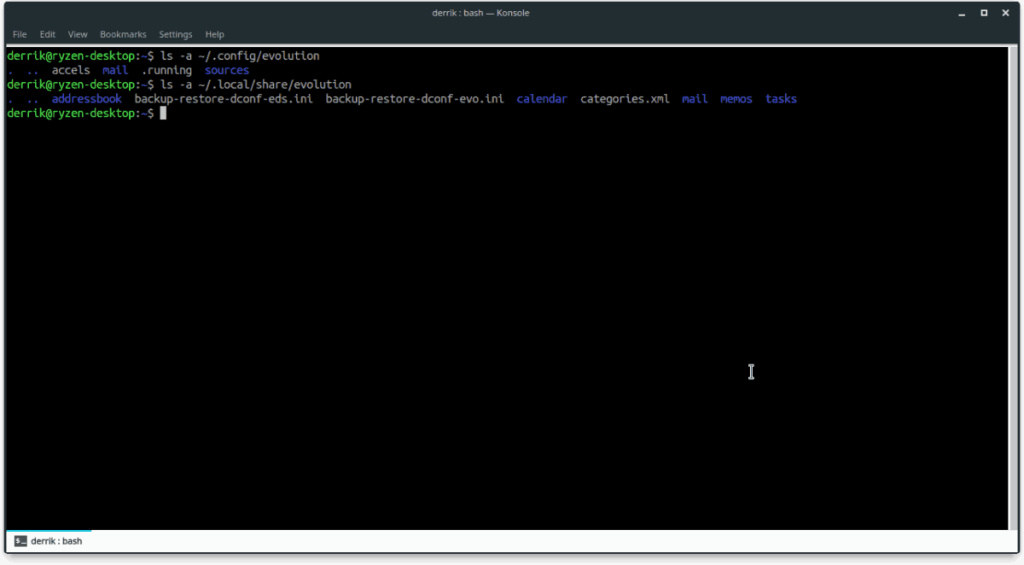
Descargue su copia de seguridad de Evolution GPG y colóquela en su carpeta Documentos. Luego, inicie una ventana de terminal y descifre su copia de seguridad.
gpg evolution-mail-backup.tar.gz.gpg
Extraiga el archivo Tar.
tar xvf evolution-mail-backup.tar.gz
Mueva los archivos de Evolution a su lugar.
Nota: cambie el nombre de usuario en el comando a continuación por su nombre de usuario real, o no podrá usar el CD.
cd inicio / nombre de usuario / Escritorio / evolution-mail-backup / cd config mv evolution / ~ / .config / cd .. cd local mv evolution / ~ / .local / share /
iDownloade es una herramienta multiplataforma que permite descargar contenido sin DRM del servicio iPlayer de la BBC. Permite descargar vídeos en formato .mov.
Hemos estado cubriendo las características de Outlook 2010 con mucho detalle, pero como no se lanzará antes de junio de 2010, es hora de mirar Thunderbird 3.
De vez en cuando, todos necesitamos un descanso. Si buscas un juego interesante, prueba Flight Gear. Es un juego gratuito, multiplataforma y de código abierto.
MP3 Diags es la herramienta definitiva para solucionar problemas en tu colección de música. Etiqueta correctamente tus archivos MP3, añade carátulas de álbumes faltantes y corrige el VBR.
Al igual que Google Wave, Google Voice ha generado un gran revuelo en todo el mundo. Google busca cambiar la forma en que nos comunicamos y, dado que se está convirtiendo en...
Hay muchas herramientas que permiten a los usuarios de Flickr descargar sus fotos en alta calidad, pero ¿hay alguna forma de descargar Favoritos de Flickr? Recientemente, descubrimos...
¿Qué es el sampling? Según Wikipedia, «es el acto de tomar una porción, o muestra, de una grabación de sonido y reutilizarla como un instrumento o...
Google Sites es un servicio de Google que permite alojar un sitio web en su servidor. Sin embargo, existe un problema: no incluye una opción integrada para realizar copias de seguridad.
Google Tasks no es tan popular como otros servicios de Google como Calendar, Wave, Voice, etc., pero aún así se usa ampliamente y es una parte integral de la vida de las personas.
En nuestra guía anterior sobre cómo borrar de forma segura el disco duro y los medios extraíbles a través de Ubuntu Live y el CD de arranque DBAN, analizamos el problema del disco basado en Windows.

![Descarga FlightGear Flight Simulator gratis [Diviértete] Descarga FlightGear Flight Simulator gratis [Diviértete]](https://tips.webtech360.com/resources8/r252/image-7634-0829093738400.jpg)






![Cómo recuperar particiones y datos del disco duro perdidos [Guía] Cómo recuperar particiones y datos del disco duro perdidos [Guía]](https://tips.webtech360.com/resources8/r252/image-1895-0829094700141.jpg)